اگر در واتس اپ عضو گروههای زیادی نیستید یا با آدم زیادی صحبت نمیکنید، این مشکل زیاد برای شما آزاردهنده نخواهد بود؛ اما، زمانی که ارتباط شما در این نرم افزار زیادتر شود و عضو چند گروه گوناگون با ارتباطات بیشمار بشوید، اوضاع تا حد زیادی از کنترل شما خارج میشود و حتی ممکن هست فضای ذخیره سازی گوشی شما را به سرعت تمام کند. خوشبختانه، واتس اپ به این ایراد پی برده و به شما توانایی میدهد که دانلود خودکار نرم افزار را غیرفعال کنید. این ویژگی به لطف وجود چندین ویرایش اساسی و بروزرسانیهای تازهای که این نرم افزار دریافت کرده، چندین بار جای خود را در تنظیمات عوض کرده و این موضوع میتواند برای تعداد زیادی از افراد گیج کننده باشد.
غیر فعال کردن Auto Download
خوب هست بدانید که فرآیند متوقف کردن دانلود خودکار واتس اپ نسبتا اسان هست و نباید وقت زیادی از شما بگیرد. با این وجود تجربه کلی کاربری را برای شما خیلی بهتر از قبل میکند و دیگر مجبور نیستید یک روز در میان به گالری خود بروید تا رسانههای ناخواسته را پیدا کنید و از شر آنها خلاص شوید. برای این کار کافی هست مرحله ها زیر را به ترتیب دنبال کنید:
مرحله 1: در ابتدا با اجرا کردن برنامه «واتس اپ» (WhatsApp) شروع کنید.
مرحله 2: هنگامی که وارد برنامه شدید، مانند تصویر زیر روی علامت سه نقطه در گوشه بالای سمت راست صفحه ضربه بزنید.
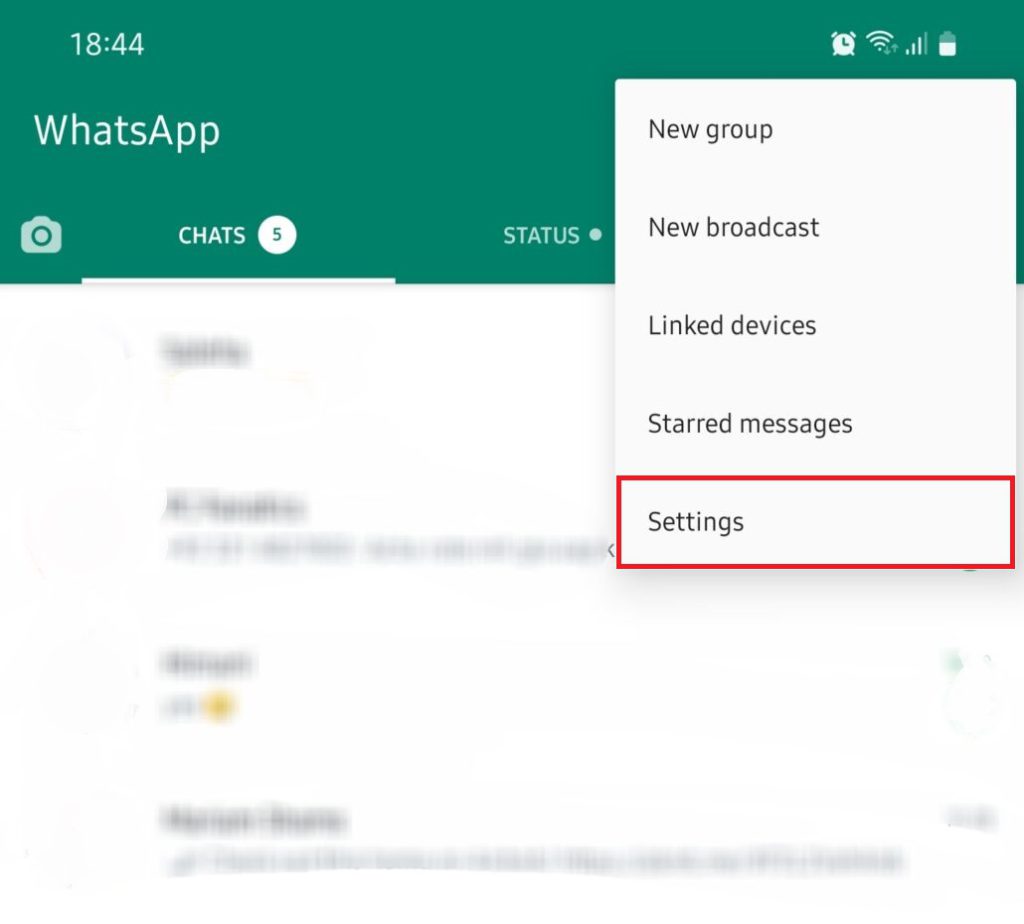
مرحله 3: در این بخش از بین گزینههای باز شده، گزینه «تنظیمات» (Settings) را انتخاب کنید.
مرحله 4: هنگامی که وارد منوی جدید مربوط به تنظیمات شدید، مرحله بعدی این است که روی گزینه «ذخیره سازی و داده» (Storage and data) بزنید.
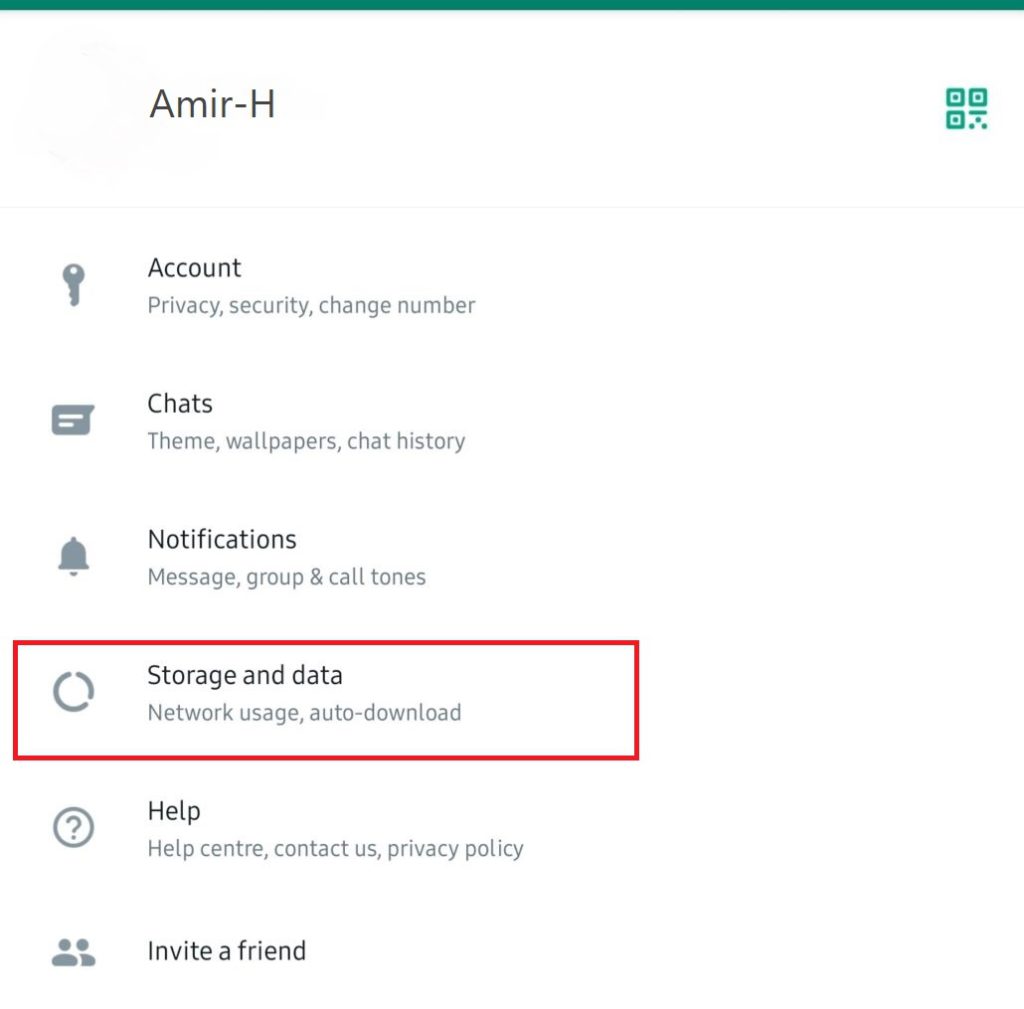
مرحله 5: در این منو، قسمت Media auto-download را مشاهده خواهید کرد. در زیر مجموعه این عنوان، هر یک از سه گزینه را باز کنید و به سادگی تیک همه موارد را بردارید.
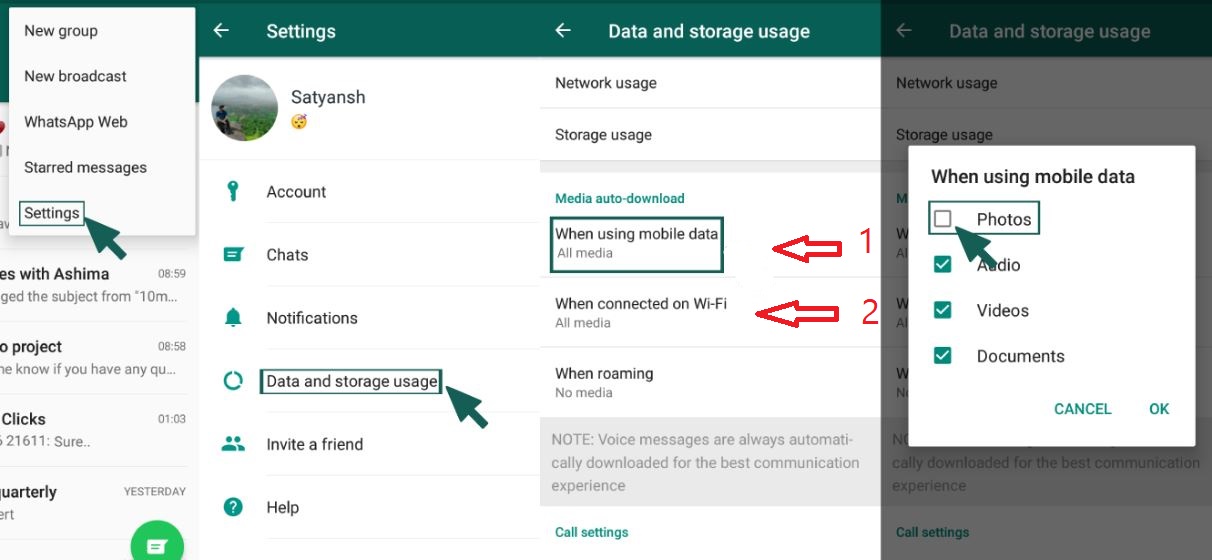
نکته:
- مورد شماره 1 در تصویر، مربوط به زمانی است که شما به wifi متصل هستید با انتخاب این گزینه و برداشتن تمام تیک ها در حالت wifi هیچ فایلی دانلود نخواهد شد، مگر آنکه شما روی آن ضربه بزنید.
- مورد شماره 2 در تصویر، مربوط به اینترنت سیم کارت شماست در این حالت نیز متوانید انتخاب کنید چه نوع رسانه ای خودکار دانلود نشود.
پس از انجام این کار، میتوانید به سادگی مراحل طی شده را به عقب برگردید و همان طور که همیشه از برنامه واتس اپ استفاده میکنید، به کار خود ادامه دهید. زمانی که شما این ویژگی را خاموش میکنید، به این معنی است که هر بار شخصی برای شما رسانهای ارسال میکند، باید چت را باز کرده و به صورت دستی آن را دانلود کنید و دیگر مانند گذشته خود رسانه به محض دریافت و اتصال به اینترنت، به صورت خودکار دانلود نمیشود.
شاید در ابتدا حساسیت روی این موضوع کمی غیرعادی به نظر برسد؛ اما برای هر کسی که سعی دارد گوشی خود را از شلوغیهای واتس اپ نجات دهد و میزان مصرف اینترنت خود را کنترل کند، واقعا مفید است. مخصوصا اگر روزانه افراد زیادی برای شما رسانههای متنوعی را ارسال میکنند.




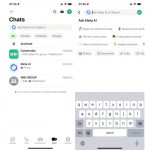













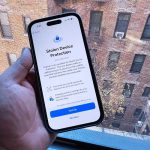





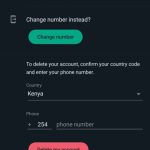


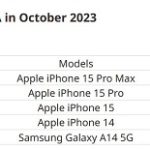




نظرات کاربران